Handleiding Google Images
Hieronder wordt uitgelegd hoe je met Google Images kunt zoeken op afbeeldingen op het internet. Ook vind je hier hoe je een Google Alert instelt. Zo kun je erachter komen of jouw beelden ergens online staan en actie ondernemen om deze te laten verwijderen.
Zoeken op afbeelding
Wanneer iemand dreigt om een afbeelding van jou online te zetten of wanneer je denkt dat iemand dit gedaan heeft, dan kun je via Google op afbeeldingen zoeken. Je moet dan wel zelf in het bezit zijn van de afbeelding. Dit doe je als volgt:
Ga naar Google Afbeeldingen
Rechts naast het tekstvakje waarin je zoektermen kunt invoeren, staat een klein cameraatje. Klik hierop.
Je kunt nu een afbeelding erin slepen of uploaden.
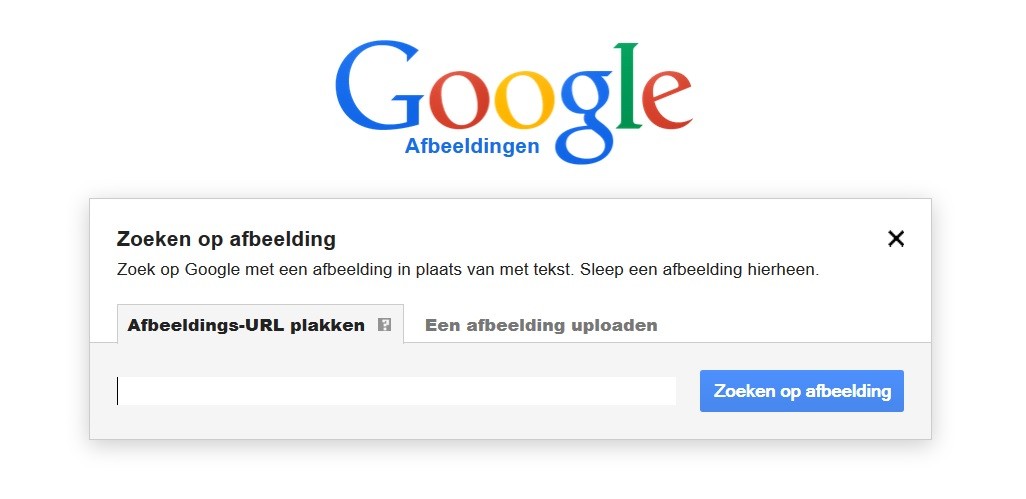
Google zal nu gaan zoeken of de afbeelding op het internet staat.
Mocht dat het geval zijn, dan kun je het best direct contact opnemen met de desbetreffende site om de afbeelding te laten verwijderen.
Neem contact op de betreffende website
Alleen het verwijderen uit de zoekresultaten zal er niet voor zorgen dat ook de betreffende website(pagina) waarop de informatie staat, verdwijnt. Daarom kun je het beste ook contact opnemen met de webmaster van de betreffende website. De gegevens van de webmaster zijn op verschillende plekken te vinden. Vaak vind je onder- of bovenaan de website bij “contact”, “help” of “abuse” een e-mail adres of contact formulier .
Mocht je de contactgegevens van de webmaster niet kunnen vinden, dan kun je het ook op de volgende manier proberen: met Google kun je een “who is” zoekopdracht uitvoeren. Ga naar google.com en zoek naar “whois www.voorbeeld.com”. Het e-mailadres van de webmaster is vaak te vinden onder “Registrant Email” of ”Administrative Contact”.
Google Alert instellen op naam
Nadat je een Google Alert op jouw eigen naam hebt ingesteld, ontvang je een melding zodra er iets op internet over jou verschijnt.
Instructies:
Ga naar http://www.google.nl/alerts
Vul bij "zoektermen" je naam in of titel van de video.
Laat "Type" en "Hoe vaak" staan zoals ze worden voorgesteld.
Je kunt kiezen of je alleen de beste resultaten wilt of alle resultaten. Begin met alle resultaten. Als dit er echt te veel blijken te zijn, kun je dit altijd nog wijzigen.
Vul je e-mailadres in.
Klik op de bevestigingslink in de e-mail die je nu krijgt toegestuurd.
Herhaal deze stappen als je meer Alerts wilt aanmaken.
Je Google Alerts melding is nu gemaakt. Iedere keer als er online iets met jouw naam wordt geplaatst, krijgt je een melding.
Daarna kun je als het een afbeelding betreft die zonder jouw toestemming is geplaatst de website benaderen om het te laten verwijderen.

